Mis à jour en mai 2024: Arrêtez de recevoir des messages d'erreur et ralentissez votre système avec notre outil d'optimisation. Obtenez-le maintenant à ce lien
- Téléchargez et installez l'outil de réparation ici.
- Laissez-le analyser votre ordinateur.
- L'outil va alors répare ton ordinateur.
Lors de l'ouverture d'un site Web particulier, la plupart des utilisateurs se plaignent d'un message d'erreur: «L'URL demandée a été rejetée. Veuillez contacter votre administrateur. Cela peut être vu sur de nombreux sites Web et peut avoir causé un certain nombre de raisons. Vous pensez peut-être que le site est sûr, mais dans certains cas, l'erreur peut également se produire.
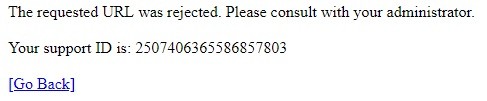
Cette erreur se produit notamment lorsque le site est en maintenance. À ce stade, tout ce que vous pouvez faire est d’attendre qu’il soit réparé et réapparu. Mais il existe d'autres cas où une telle erreur se produit encore. Il peut y avoir des problèmes avec vos paramètres Internet qui provoquent l'erreur. Dans certains cas, les données de navigation de votre navigateur actuel peuvent être excessives. Votre site Web ne peut donc pas être chargé correctement. Il est donc recommandé de: effacez le cache de votre navigateur.
Pour résoudre l'erreur «L'URL demandée a été rejetée. Veuillez contacter votre administrateur »? Voici quelques-unes des méthodes suivantes que vous pouvez utiliser:
Effacez le cache de votre navigateur

Pour Google Chrome:
- Ouvrez Chrome.
- Cliquez sur les trois points d'une ligne horizontale dans le coin droit.
- Cliquez sur Autres outils, puis sur Effacer les données de navigation.
- Sélectionnez un créneau horaire. Pour tout supprimer, sélectionnez Tout le temps.
- Cochez les cases "Cookies et autres données de site" et "Images et fichiers mis en cache".
- Cliquez sur Effacer les données.
- Rechargez votre site web.
Mise à jour de mai 2024:
Vous pouvez désormais éviter les problèmes de PC en utilisant cet outil, comme vous protéger contre la perte de fichiers et les logiciels malveillants. De plus, c'est un excellent moyen d'optimiser votre ordinateur pour des performances maximales. Le programme corrige facilement les erreurs courantes qui peuvent survenir sur les systèmes Windows - pas besoin d'heures de dépannage lorsque vous avez la solution parfaite à portée de main :
- Étape 1: Télécharger PC Repair & Optimizer Tool (Windows 10, 8, 7, XP, Vista - Certifié Microsoft Gold).
- Étape 2: Cliquez sur “Start scan”Pour rechercher les problèmes de registre Windows pouvant être à l'origine de problèmes avec l'ordinateur.
- Étape 3: Cliquez sur “Tout réparer”Pour résoudre tous les problèmes.
Pour Microsoft Edge:
- Ouvrez votre navigateur Edge.
- Cliquez sur les trois points d'une ligne horizontale dans le coin droit.
- Sélectionnez "Paramètres".
- Dans les paramètres, sélectionnez "Choisir les éléments à effacer".
- Vérifiez ce que vous souhaitez supprimer. Cliquez ensuite sur «Effacer».
- Cliquez sur le «X» dans le coin supérieur droit.
- Redémarrez votre navigateur.
Ajout de l'URL de la page Web à vos sites Web de confiance

Pour ajouter une URL aux sites Web de confiance de Chrome, saisissez "chrome: // settings /" dans la barre d'URL de ce navigateur et appuyez sur Entrée.
- Faites défiler l'onglet Paramètres pour appuyer sur le bouton Avancé.
- Cliquez sur Open Proxy Settings pour ouvrir la fenêtre affichée ci-dessous.
- Sélectionnez la sécurité dans l'instantané directement ci-dessous.
- Sélectionnez la zone Sites de confiance et cliquez sur le bouton Sites.
- Entrez l'URL de la page Web qui ne s'ouvre pas.
- Cliquez sur le bouton Ajouter.
- Dans la fenêtre Sites Web de confiance, cliquez sur le bouton Fermer.
- Ensuite, dans la fenêtre Propriétés Internet, cliquez sur OK.
Supprimer le site Web des sites Web gérés
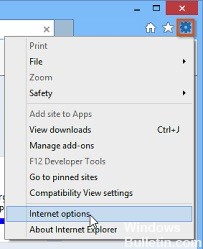
- Ouvrez Internet Explorer sur votre ordinateur. Cliquez sur l'icône en forme de pignon dans le coin supérieur droit.
- Cliquez sur Options Internet pour ouvrir une liste des paramètres de connexion associés.
- Ouvrez le Panneau de configuration en le localisant dans le menu Démarrer ou en utilisant la touche Windows + R, tapez «exe» dans le champ Exécuter, puis cliquez sur OK pour exécuter le Panneau de configuration.
- Sélectionnez View as: Category dans le coin supérieur droit et cliquez sur le bouton Réseau et Internet pour ouvrir cette section.
- Cliquez sur Options Internet pour accéder au même écran que si vous ouvriez Internet Explorer.
- Accédez à l'onglet Confidentialité et cliquez sur Sites Web. Consultez la section Sites Web gérés pour les sites Web problématiques, cliquez dessus avec le bouton gauche de la souris pour le sélectionner, puis cliquez sur le bouton Supprimer avant de cliquer sur OK.
- Vérifiez si l'erreur persiste sous Windows.
https://support.mozilla.org/en-US/questions/1197304
Conseil d'expert Cet outil de réparation analyse les référentiels et remplace les fichiers corrompus ou manquants si aucune de ces méthodes n'a fonctionné. Cela fonctionne bien dans la plupart des cas où le problème est dû à la corruption du système. Cet outil optimisera également votre système pour maximiser les performances. Il peut être téléchargé par En cliquant ici

CCNA, développeur Web, dépanneur PC
Je suis un passionné d'informatique et un professionnel de l'informatique. J'ai des années d'expérience derrière moi dans la programmation informatique, le dépannage et la réparation de matériel. Je me spécialise dans le développement Web et la conception de bases de données. J'ai également une certification CCNA pour la conception et le dépannage de réseaux.

